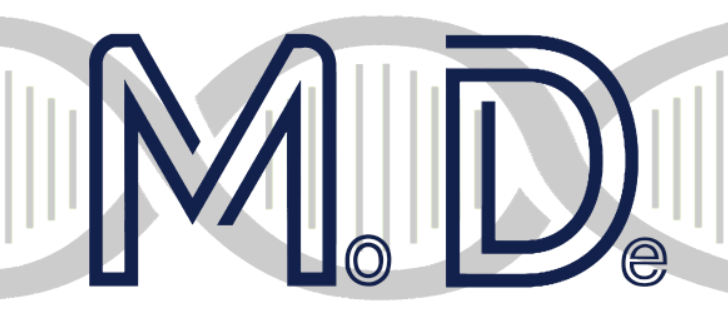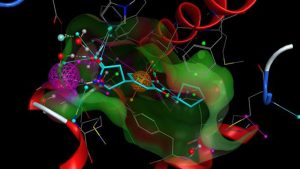Autodock分子对接教程。Autodock是一个使用广泛的分子对接工具,功能强大,且免费使用,但是Autodock却是英文版的,并不是很方便使用,这点对刚学习分子对接的朋友来说并不是十分的友好。那么Autodock该怎么入门学习呢?下面以一个简单的分子对接项目为例, 蛋白质4BGY与小分子ex4间的对接,简要地介绍Autodock对接的一些基本步骤,方便大家学习和使用Autodock。
开始分子对接前我们需要一些准备工作, 即要先去除4BGY中的水和木糖 ,这里我们要用到pymol,VMD,DS等软件,在图形界面中将 4BGY 水和木糖去掉,或者我们可以直接用记事本打开
4BGY 对应的pdb文件,直接把水和木糖的部分配置代码删除。
实操部分
(1) 首先建立工作目录:
File>Preferences>Set…>填入工作目录
(2) 在PMV中给4GBY加氢、电荷并保存为pdbqt文件。
File>Read Molecule>4GBY.pdb>打开
Edit>Hydrogens>Add>点OK
Edit>Charges>Compute Gasteiger
Grid>Macromolecule>Choose…>选择4GBY 接着点击“Select Molecule”>最后保存4GBY.pdbqt
(3) 在PMV中打开配体小分子ex4,加氢、电荷、Root,保存为pdbqt文件。
File>Read Molecule>ex4.pdb>打开
Edit>Hydrogens>Add>点OK
Edit>Charges>Compute Gasteiger
Ligand>Input>Choose…>选择ex4并点击“Select Molecule for Autodock 4”
Ligand>Torsion Tree>Detect Root…
Ligand>Torsion Tree>Show Root Expansion
Ligand>Torsion Tree>Show/Hind Root Marker
Ligand>Torsion Tree>Choose Torsions…>Done
Ligand>Output>Save as PDBQT…>保存
3. Autogrid
Grid>Macromolecule>Open…>4GBY.pdbqt>弹出的所有窗口点Yes、OK或确定
Grid>Set Map Types>Open Ligand…>选择“ex4.pdbqt”>打开
Grid>Grid Box…>确定box的位置>
Grid>Output>Save GPF…>保存文件名如“4GBY.gpf”>保存
Run>Autogrid
4. Docking
Docking>Macromolecule>Set Rigid Filename…>选择并打开4GBY.pdbqt
Docking>Ligand>Open…>打开ex4.pdbqt>Accept
Docking>Ligand>Choose…>选择ex4,点“Select Ligand”>Accept
Docking>Search Parameters>Genetic Algorithm…>Accept
Docking>Docking Parameters…>Accept
Docking>Output>Lamarckrian GA(4.2)…>保存.dpf文件
在开始菜单中调出cmd命令框,输入运行命令
5. 看Docking结果
关于4BGY与小分子ex4的简要的分子对接教程到此就结束了,在本次教程中许多细节并没有一一写出,可能不是很方便新手们进行阅读,但是没关系,Autodock有官方的使用教程,注意是英文版的哦,英语较好的朋友可以直接去阅读Autodockd官方教程,这样对分子对接的学习能有更大的帮助。